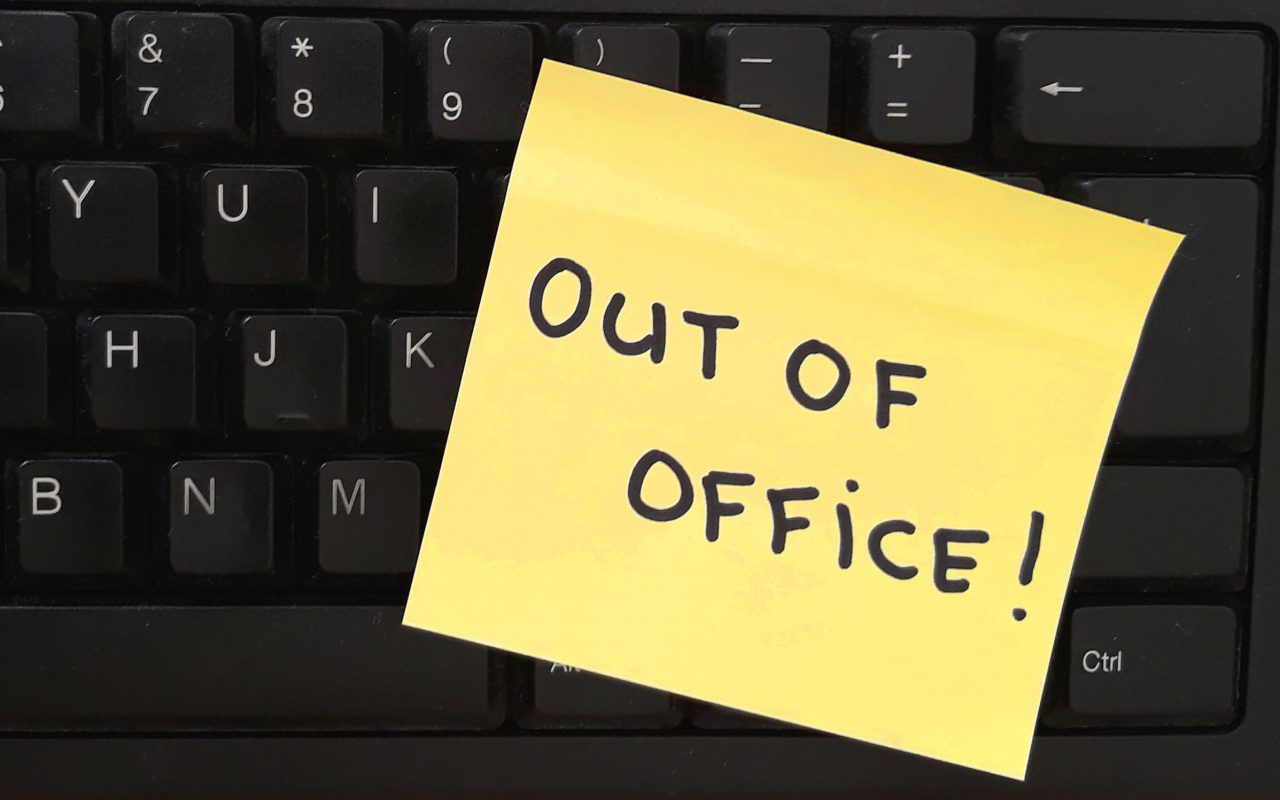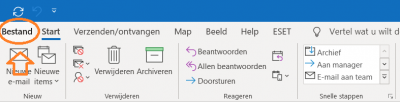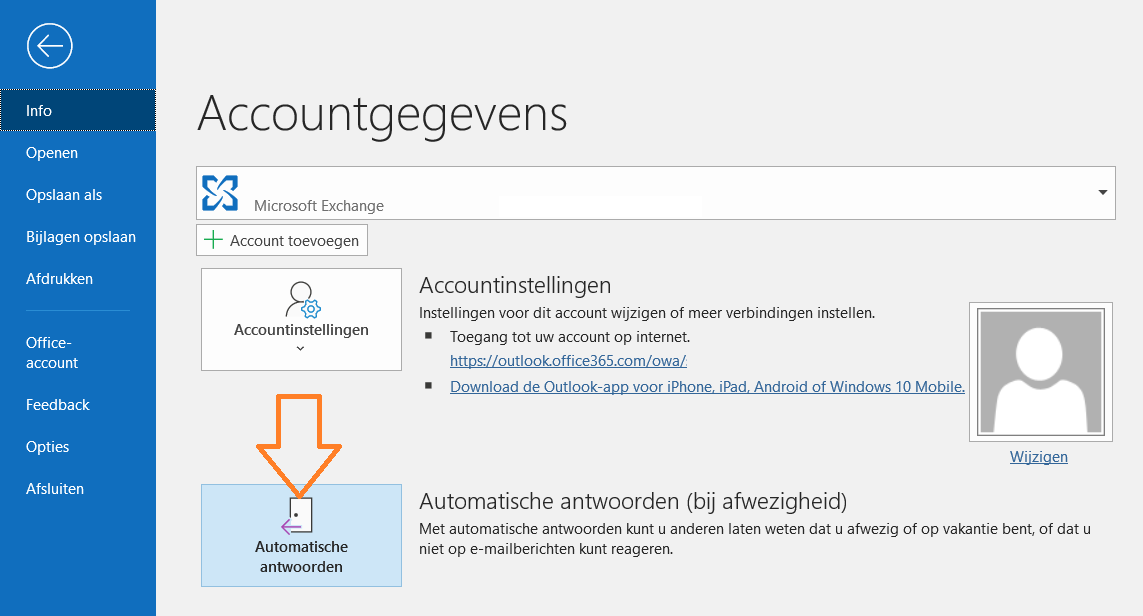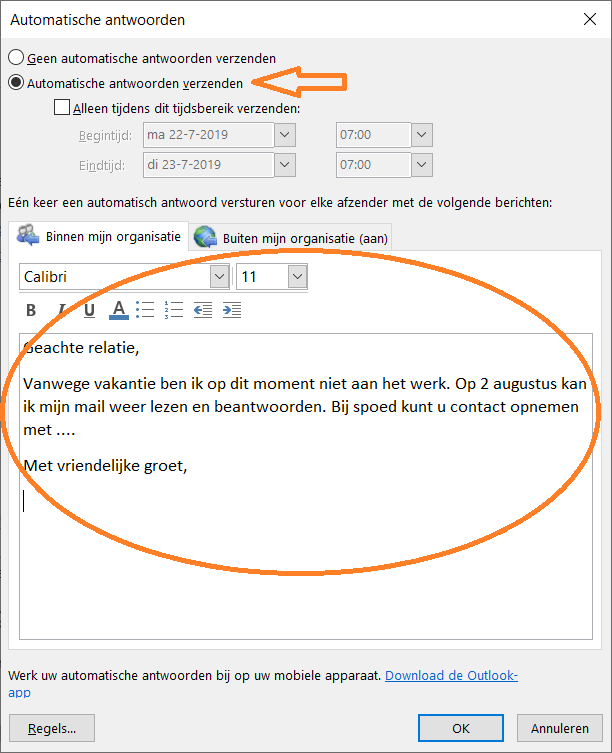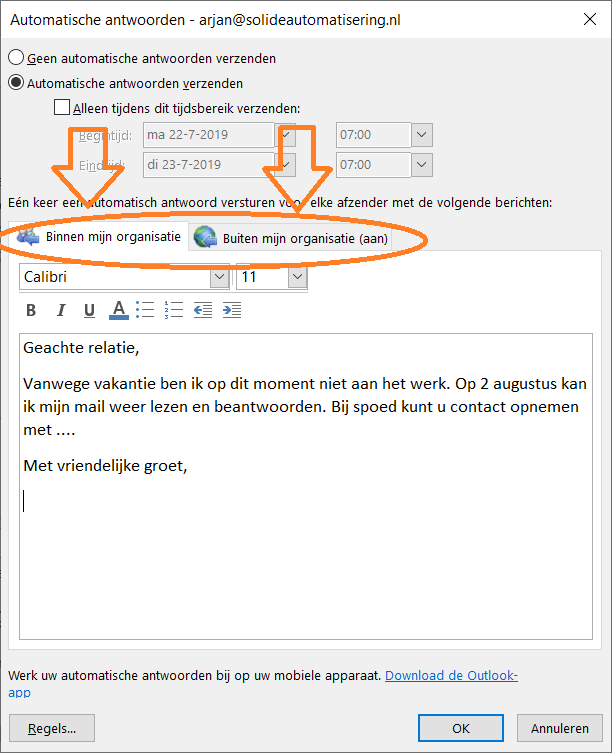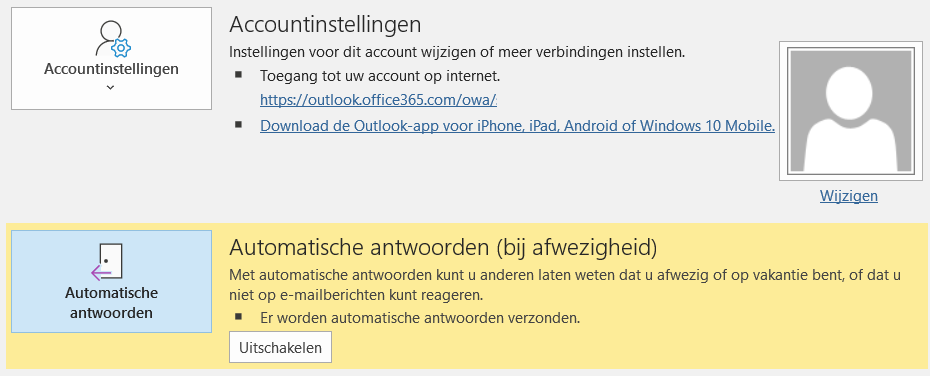-
- Automatisch antwoord instellen in Outlook
- Automatisch antwoord instellen in webmail
- Automatisch antwoord instellen voor een gedeelde mailbox
Tijdens de vakantietijd krijg ik regelmatig de vraag hoe een automatisch antwoord in te stellen. Één van de voordelen van Office 365 is dat dit helemaal door de gebruiker geregeld kan worden en heel eenvoudig is. Hieronder de te nemen stappen om een autoreply in te stellen:
- Open Outlook desktop
- Klik op Bestand
- Kies hierna Automatisch antwoorden
- Zet Automatisch antwoorden verzenden aan
- Type in het vak onderaan het bericht
Let op de optie om Binnen mijn organisatie en Buiten mijn organisatie. Standaard staat Binnen mijn organisatie aan en blijft Buiten mijn organisatie leeg. Kopieer ]de tekst naar het vak Buiten mijn organisatie om externe verzenders ook een autoreply bericht te laten sturen.
- Klik daarna op OK
Controleer Automatisch antwoorden (bij afwezigdheid) zoals hierboven. Als dit gele vak er staat is de autoreply actief. Door op de knop Uitschakelen te klikken kan het automatische antwoord weer uitgezet worden.
Tip: test een automatische handtekening altijd even vanaf een extern adres. Bijvoorbeeld vanaf je gmail, hotmail, outlook adres…